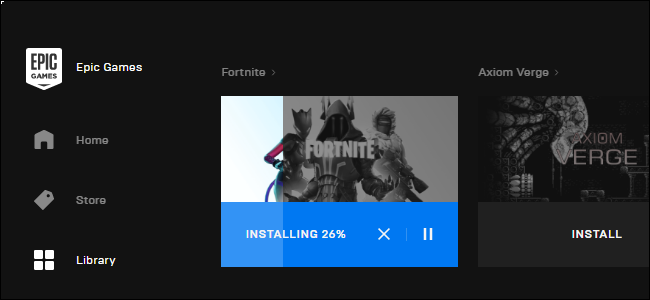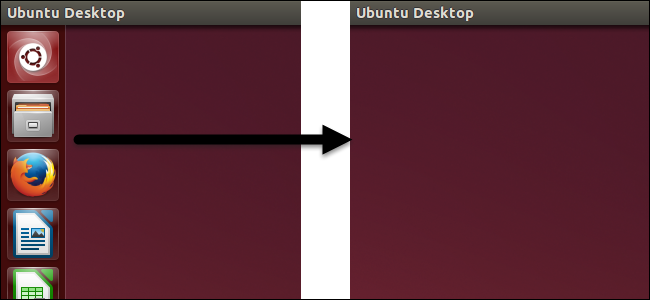Dabar galite perkelti „Ubuntu“ darbalaukio paleidimo priemonęjuosta iš kairės ekrano pusės į apačią arba į dešinę. Tai veikia Ubuntu 17.10 ir 18.04, nes Ubuntu dabar naudoja „GNOME Shell“, o ne „Unity“.
Šiam triukui net nereikia neaiškių terminalo komandų, kaip tai darė „Unity“ darbalaukyje. Paleidiklį galite perkelti vos keliais paspaudimais.
SUSIJĘS: Ką „Unity“ vartotojai turi žinoti apie „Ubuntu 17.10“ „GNOME Shell“
Norėdami pradėti, spustelėkite sistemos būsenos piktogramas viršutiniame dešiniajame ekrano kampe ir spustelėkite pasirodžiusiame iššokančiame lange „Nustatymai“.

Norėdami pamatyti „Dock“ nustatymus, „Nustatymų“ programos šoninėje juostoje spustelėkite parinktį „Dock“.
Norėdami pakeisti doko padėtį iš kairėsekrano šone spustelėkite išskleidžiamąjį meniu „Padėtis ekrane“ ir pasirinkite „Apatinė“ arba „Dešinė“ parinktis („viršutinės“ parinkties nėra, nes viršutinė juosta visada užima tą vietą). Doko padėtis iškart pasikeičia ir galite uždaryti langą „Nustatymai“.

Tuo pačiu metu galite koreguoti ir kitus doko parametrusjūs atidarėte langą. Pvz., Jei norite, kad jūsų dokas paslėptų save, kad jis ne visada pasirodytų ekrane, įjunkite slankiklį „Automatiškai paslėpti doką“. Dokas paslėps kiekvieną kartą, kai virš jo atsiras langas, suteikdamas daugiau ekrano nekilnojamojo turto. Čia taip pat galite pakeisti doko piktogramų dydį ir padaryti jas didesnes ar mažesnes, vilkdami slankiklį „Piktogramos dydis“ į dešinę arba kairę.